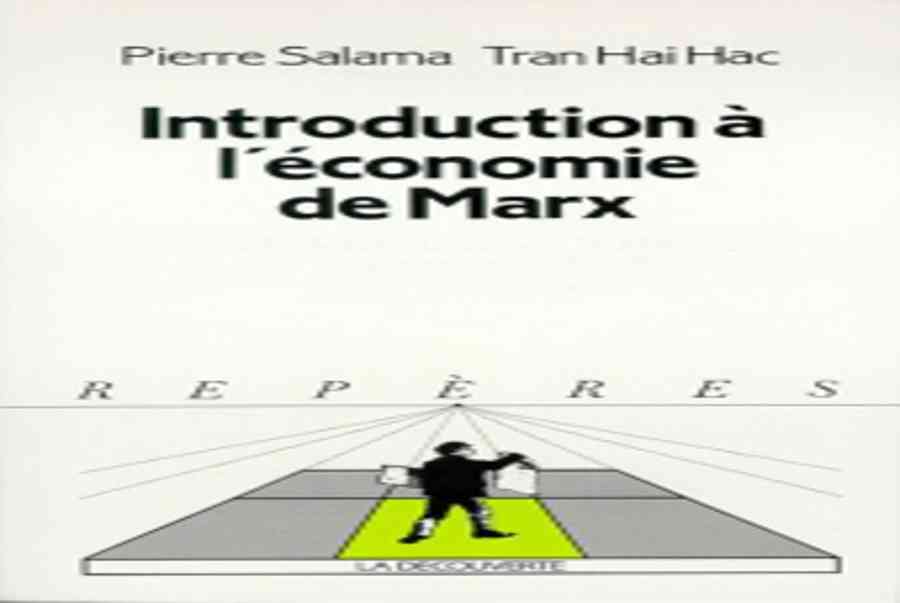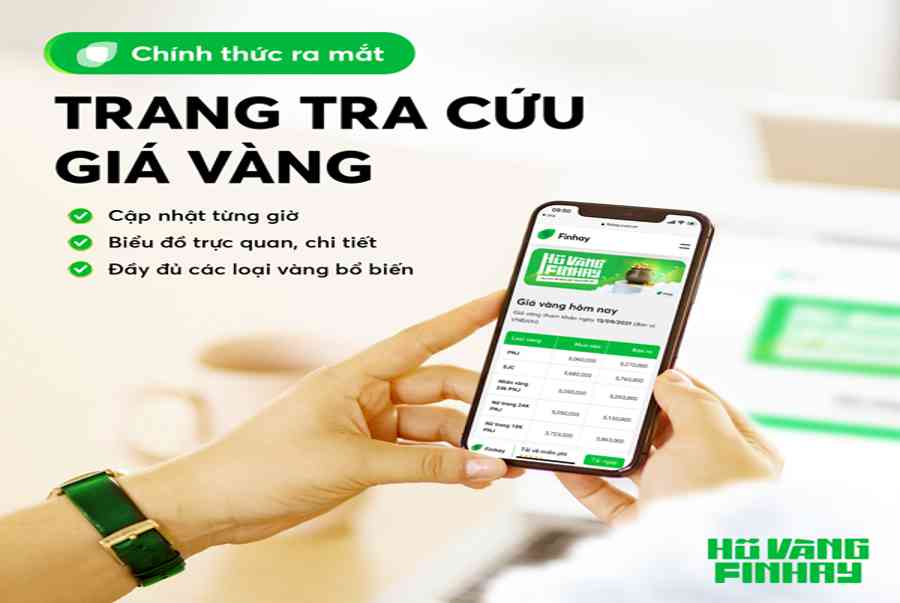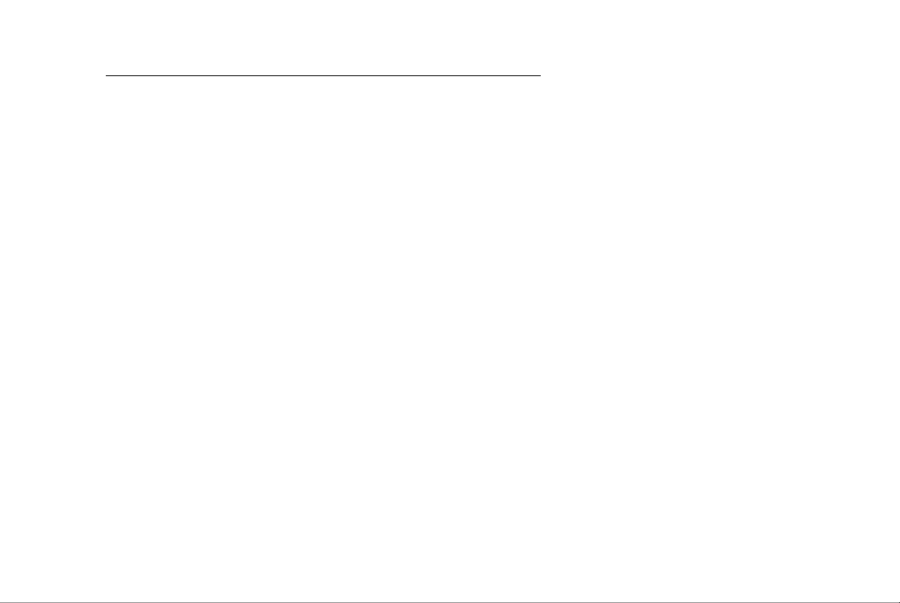Nguồn gốc và bản chất của tiền thể hiện ở quá trình phát triển của hình thái giá trị trao đổi, hay nói cách khác, các hình thái biểu hiện...
Danh mục hàng hóa
Hướng dẫn sử dụng Danh mục hàng hóa
I. Phân loại hàng hóa
Hệ thống phân loại thành 3 loại hàng hóa sau :- Hàng hóa- Hàng dịch vụ
– Hàng combo- đóng gói
Bạn đang đọc: Danh mục hàng hóa
1. Hàng hóa
– Là những hàng hóa hoàn toàn có thể kiểm kê số lượng ( tồn dư ) một cách trực tiếp .- Ví dụ như : bánh, kẹo, áo, quần …- Với hàng nhập về, khi bán hàng hoặc nhập hàng, tồn dư sẽ được update trực tiếp .
2. Hàng dịch vụ
– Là những hàng hóa phi vật chất .- Ví dụ như : Tiền công ship hàng, phí Giao hàng …- Hàng dịch vụ không có số liệu tương quan tới tồn dư .
3. Hàng combo – đóng gói
– Là những hàng hóa được tạo ra bằng cách gộp nhiều loại hàng đơn lẻ khác nhau .- Ví dụ như : giỏ quà Tết gồm có : café, rượu, bánh …- Khi một hàng hóa thuộc loại Hàng combo – đóng gói được bán ra, mạng lưới hệ thống sẽ tự động hóa giảm tồn dư cho những hàng hóa nguyên vật liệu / thành phần. Giá vốn của hàng combo – đóng gói là tổng giá vốn của hàng hóa nguyên vật liệu / thành phần .

II. Quản lý nhóm hàng
Để thuận tiện cho việc quản trị và tìm kiếm hàng hóa, cần tạo những nhóm hàng khác nhau. Các thao tác như sau :
1. Thêm mới nhóm hàng
– Trên menu Hàng hóa, chọn Danh mục

– Tại thông tin Nhóm hàng bên trái màn hình, bạn kích dấu ![]() (2), hệ thống hiển thị cửa sổ Thêm nhóm hàng (3) như sau:
(2), hệ thống hiển thị cửa sổ Thêm nhóm hàng (3) như sau:

– Nhập thông tin bắt buộc : Tên nhóm hàng- Nếu muốn chia một nhóm hàng thành dạng cây phân cấp cha-con, khi thêm nhóm hàng con, cần chọn thông tin Nhóm cha .
– Nhấn nút Lưu, nếu thành công Nhóm hàng hóa vừa thêm sẽ được hiển thị ngay phía cửa sổ Nhóm hàng hóa bên trái màn hình.
– Lưu ý : Có thể thêm mới nhanh một nhóm hàng trong khi thêm mới / update hàng hóa .

2. Cập nhật thông tin / Xóa nhóm hàng
– Vào Hàng hóa, chọn Danh mục
– Kích vào nút hình bút chì ![]() trên nhóm cần thay đổi như dưới đây:
trên nhóm cần thay đổi như dưới đây:

– Hệ thống sẽ hiển thị ra cửa sổ để cập nhật thông tin nhóm hàng. Nhấn Lưu để thay đổi thông tin nhóm sau khi chỉnh sửa.

– Nếu muốn Xóa nhóm hàng, nhấn nút Xóa. Lưu ý hệ thống chỉ xóa được những nhóm hàng khi trong nhóm không chứa hàng hóa nào.
III. Quản lý tên thương hiệu
– Để quản trị tên thương hiệu loại sản phẩm, khi thêm mới hoặc update thông tin hàng hóa, bạn ghi nhận thêm thông tin của tên thương hiệu .

– Các thao tác thêm mới, update, xóa thông tin tên thương hiệu được thực thi như sau :
1. Thêm mới tên thương hiệu
– Để thêm mới thương hiệu, bạn kích vào biểu tượng ![]() (1) -> nhập tên thương hiệu (2) -> kích Lưu (3)
(1) -> nhập tên thương hiệu (2) -> kích Lưu (3)

2. Cập nhật thông tin / Xóa tên thương hiệu
– Để cập nhật/xóa thương hiệu, bạn kích vào biểu tượng ![]() (1) -> cập nhật tên thương hiệu (2) -> kích Lưu (3)
(1) -> cập nhật tên thương hiệu (2) -> kích Lưu (3)

– Hoặc bạn kích Xóa để xóa thông tin thương hiệu.
IV. Thêm mới hàng hóa
– Trên màn hình Danh mục, kích ![]() và chọn loại hàng hóa cần thêm
và chọn loại hàng hóa cần thêm

1. Thêm mới hàng hóa
Loại hàng nhập về gồm có những hàng hóa thường thì, hàng sản xuất, hàng quản trị theo Serial / IMEI và hàng quản trị theo Lô, hạn sử dụng. Thao tác thêm như sau :
– Kích chọn  , hệ thống hiện màn hình Thêm mới hàng hóa.
, hệ thống hiện màn hình Thêm mới hàng hóa.

– Các thông tin cơ bản gồm có :
- Mã hàng hóa : là duy nhất trên quầy bán hàng. Mã hàng hoàn toàn có thể nhập hoặc bỏ trống thông tin để mạng lưới hệ thống tự sinh sau khi Lưu thông tin hàng hóa .
- Tên hàng hóa : tin tức bắt buộc cần nhập
- Nhóm hàng : Chọn nhóm hàng cho mẫu sản phẩm. Nếu nhóm hàng đó chưa có bạn hoàn toàn có thể thêm nhanh vào mạng lưới hệ thống bằng cách kích vào dấu + bên cạnh .
- Thương hiệu : Chọn tên thương hiệu, thương hiệu của loại sản phẩm. Nếu chưa có, bạn hoàn toàn có thể thêm nhanh vào mạng lưới hệ thống bằng cách kích vào dấu + bên cạnh .
- Vị trí : ghi nhận vị trí mà hàng hóa được cất giữ hoặc tọa lạc. Nếu chưa có vị trí, bạn hoàn toàn có thể thêm nhanh vào mạng lưới hệ thống bằng cách kích vào dấu + bên cạnh .
- Giá vốn : Giá để tính doanh thu
- Giá bán : Giá để bán cho người mua .
 để nhập giá bán tương ứng trên các bảng giá.Nếu quầy bán hàng có nhiều bảng giá, bạn kích chọn vào biểu tượngđể nhập giá cả tương ứng trên những bảng giá .
để nhập giá bán tương ứng trên các bảng giá.Nếu quầy bán hàng có nhiều bảng giá, bạn kích chọn vào biểu tượngđể nhập giá cả tương ứng trên những bảng giá .

- Ngoài ra, khi nhập giá cả trên bảng giá, mạng lưới hệ thống còn tương hỗ tiện ích : nhập hàng loạt những giá trị trong bảng giá theo công thức được chọn trong pop-up và vận dụng công thức này cho những bảng giá còn lại .

- Tồn kho : Số lượng hàng hóa hiện tại ( sau khi lưu sẽ tự động hóa tạo ra phiếu kiểm kho )
- Trọng lượng : sử dụng để tính khối lượng khi giao hàng .
- Chọn ảnh : để lưu hình ảnh hàng hóa
- Bán trực tiếp : tích chọn nếu muốn hiển thị trên màn hình hiển thị bán hàng
- Tích điểm : tích chọn nếu quầy bán hàng có tích điểm khi bán hàng hóa .
- Serial / Imei : tích chọn nếu cần quản trị tồn dư theo mã Serial / Imei. Chi tiết về hàng hóa Serial / Imei sung sướng tìm hiểu thêm Tại đây

- Lô, hạn sử dụng : tích chọn nếu cần quản trị tồn dư theo mã Lô, hạn sử dụng. Chi tiết về hàng hóa Lô, hạn sử dụng vui mắt tìm hiểu thêm Tại đây

-
Thiết lập định mức tồn: căn cứ vào định mức tồn Ít nhất và Nhiều nhất, hệ thống sẽ cảnh báo những hàng hóa cần phải nhập thêm và những hàng hóa vượt quá tồn kho cho phép thông qua các tiêu chí lọc Tồn kho như: Dưới định mức tồn, Vượt định mức tồn. Thao tác thiết lập trong Mô tả chi tiết

– Trường hợp hàng hóa là hàng hóa sản xuất, cần nhập thêm thông tin những thành phần cấu thành hàng hóa. Giá vốn của hàng hóa sản xuất là tổng giá vốn của những hàng thành phần .

– Trường hợp hàng hóa có nhiều thuộc tính, đơn vị chức năng tính, thao tác thêm mới như sau :
-
Tại mục Theo dõi thuộc tính, kích chọn +Thêm thuộc tính.

– Sau đó kích chọn +Tạo thuộc tính mới -> thêm Tên thuộc tính (ví dụ: Màu sắc) và kích Lưu.

– Nhập các giá trị của thuộc tính vào mục Giá trị. Ví dụ: SIZE gồm S, M, L,… MÀU SẮC gồm Đen, Trắng, Đỏ,…

-
Tại mục Đơn vị tính, nhập thông tin Đơn vị cơ bản và đơn vị quy đổi

– Hệ thống tự động hiển thị Danh sách hàng hóa cùng loại thuộc tính tương ứng với đơn vị tính đó.

– Sau khi nhập đầy đủ thông tin (nếu cần) về Mã hàng, Tồn kho, kích Lưu.
– Lưu ý :
- Có thể sửa lại Giá bán của từng loại sản phẩm trong list hàng hóa cùng loại thuộc tính .
- Khi đổi khác thông tin giá cả và giá vốn của hàng hóa cơ bản, hàng hóa trên list thuộc tính cùng loại được biến hóa tương ứng .
- Hệ thống tương hỗ tối đa 200 hàng hóa có cùng thuộc tính trong 1 lần tạo .
- Khi biến hóa giá cả của hàng đơn vị chức năng tính quy đổi thì tổng thể hàng hóa cùng loại có cùng đơn vị chức năng tính đó sẽ được update theo .
- Hàng hóa có đơn vị chức năng tính quy đổi không biến hóa được giá vốn và tồn dư .
– Thao tác thêm mới hoàn tất, tại hạng mục sẽ hiển thị thông tin hàng hóa vừa thêm mới như sau :

2. Thêm mới hàng dịch vụ
– Kích chọn ![]() , hệ thống hiện màn hình Thêm dịch vụ.
, hệ thống hiện màn hình Thêm dịch vụ.
– Các thông tin cơ bản của hàng hóa dịch vụ tương tự như như hàng hóa nhập về .- Lưu ý : mạng lưới hệ thống không quản trị tồn dư hàng dịch vụ .


3. Thêm mới hàng combo – đóng gói
– Kích chọn ![]() , hệ thống hiện màn hình Thêm mới hàng hóa
, hệ thống hiện màn hình Thêm mới hàng hóa
– Các thông tin cơ bản của hàng hóa dịch vụ tựa như như hàng hóa nhập về .- Lưu ý :
- Với hàng combo – đóng gói không có thông tin cho tồn dư và giá vốn vì mạng lưới hệ thống sẽ giám sát tồn dư và giá vốn dựa trên những hàng hóa thành phần .
- Vì hàng combo – đóng gói được cấu thành bởi nhiều hàng hóa riêng không liên quan gì đến nhau khác nhau. Do đó, khi tạo mới một hàng combo – đóng gói, phải nhập đủ hàng hóa thành phần .



V. Sao chép
– Trên màn hình Danh mục, tìm mặt hàng cần sao chép thông tin, sau đó kích Sao chép (1)
– Nhập những thông tin hàng hóa ( 2 )
– Kích 1 trong 3 lựa chọn Lưu (3) để ghi nhận thông tin hàng hóa


VI. Cập nhật thông tin hàng hóa
– Trên màn hình Danh mục, tìm mặt hàng cần thay đổi thông tin, sau đó kích Cập nhật (1)
– Cập nhật những thông tin hàng hóa ( 2 )
– Sau khi thay đổi thông tin, kích Lưu (3)


– Hệ thống được cho phép đổi khác thông tin nhóm hàng của hàng loạt hàng hóa


VII. Ngừng kinh doanh thương mại hàng hóa
– Khi không có nhu cầu kinh doanh tiếp mặt hàng nào đó, nhưng không làm ảnh hưởng đến những thông tin lịch sử của hàng hóa này trong quá khứ, trên màn hình Danh mục, tìm mặt hàng bạn muốn ngừng kinh doanh, kích chọn Ngừng kinh doanh.

-
Hệ thống hiển thị pop-up Xác nhận, bạn kích chọn Đồng ý để lưu thông tin
- Nếu quầy bán hàng chỉ có 1 Trụ sở đang hoạt động giải trí :


– Những hàng hóa Ngừng kinh doanh sẽ không xuất hiện trong các màn hình quản lý hàng hóa, bán hàng.
– Để kinh doanh lại các mặt hàng này, cần kích chọn Cho phép kinh doanh

-
Tương tự khi Ngừng kinh doanh, hệ thống hiển thị pop-up Xác nhận:
- Nếu quầy bán hàng chỉ có 1 Trụ sở đang hoạt động giải trí :


– Hệ thống có chức năng thao tác Ngừng kinh doanh và Cho phép kinh doanh hàng loạt hàng hóa


VIII. Tùy chọn vận dụng theo Trụ sở
– Với quầy bán hàng có nhiều Trụ sở, khi thao tác thêm mới, update, import hàng hóa, mạng lưới hệ thống tương hỗ tùy chọn vận dụng giá vốn, trạng thái hiển thị cho 1 hoặc nhiều Trụ sở .- Cụ thể như sau :
1. Giá vốn
– Hệ thống tương hỗ tùy chọn vận dụng cùng 1 giá vốn cho hàng hóa ở 1 hoặc nhiều Trụ sở khi quầy bán hàng thêm mới, update từng hàng hóa, import file hàng hóa .
– Thêm mới hàng hóa:
-
Khi bạn Lưu thông tin hàng hóa thêm mới, hệ thống hiển thị pop-up Xác nhận áp dụng giá vốn cho sản phẩm trên Toàn hệ thống hoặc trên 1 vài Chi nhánh
-
Bạn chọn Đồng ý để áp dụng giá vốn trên các chi nhánh được chọn.
-
Lưu ý: Danh sách các chi nhánh hiển thị để lựa chọn áp dụng là các chi nhánh mà người dùng được phân quyền Thêm mới và Giá vốn trên đó.

– Cập nhật hàng hóa:
-
Khi bạn Lưu thông tin hàng hóa cập nhật, hệ thống hiển thị pop-up Xác nhận áp dụng giá vốn cho sản phẩm trên Toàn hệ thống hoặc trên 1 vài Chi nhánh
-
Bạn chọn Đồng ý để áp dụng giá vốn trên các chi nhánh được chọn.
- Lưu ý :
-
Danh sách các chi nhánh hiển thị để lựa chọn áp dụng là các chi nhánh mà người dùng được phân quyền Cập nhật và Giá vốn trên đó.
-

– Import hàng hóa:
-
Khi bạn Import để thêm mới, cập nhật hàng hóa, bạn lựa chọn
Có cập nhật giá vốn
và áp dụng giá vốn cho sản phẩm trên Toàn hệ thống hoặc trên 1 vài Chi nhánh
- Lưu ý :
- Lựa chọn này không cáp dụng với hàng combo và sản xuất .

2. Trạng thái hiển thị
– Hệ thống tương hỗ vận dụng trạng thái hiển thị Đang kinh doanh thương mại / Ngừng kinh doanh thương mại theo Trụ sở trên những thao tác thêm mới, update từng hóa hóa, update hàng loạt hàng hóa và import file hàng hóa .
– Lưu ý: Danh sách các chi nhánh hiển thị để lựa chọn áp dụng là các chi nhánh mà người dùng được phân quyền Cập nhật hàng hóa trên đó.
– Ngừng kinh doanh:
-
Hệ thống hiển thị pop-up Xác nhận cho phép áp dụng ngừng kinh doanh hàng hóa trên Toàn hệ thống hoặc trên 1 vài Chi nhánh.
-
Bạn chọn Đồng ý để áp dụng trạng thái ngừng kinh doanh trên các chi nhánh được chọn.
- Ngừng kinh doanh thương mại trên từng hàng hóa :

- Ngừng kinh doanh thương mại hàng loạt hàng hóa :

- ng file import bạn điền số 0 trên cột Đang kinhdoanh )Ngừng kinh doanh thương mại khi import hàng hóa tro

– Cho phép kinh doanh:
-
Tương tự Ngừng kinh doanh, hệ thống hiển thị pop-up Xác nhận cho phép áp dụng kinh doanh hàng hóa trở lại trên Toàn hệ thống hoặc trên 1 vài Chi nhánh.
-
Bạn chọn Đồng ý để áp dụng trạng thái kinh doanh trên các chi nhánh được chọn.
- Cho phép kinh doanh thương mại trên từng hàng hóa :

- Cho phép kinh doanh thương mại hàng loạt hàng hóa :

-
Cho phép kinh doanh khi import hàng hóa (trong file import bạn điền số 1 trên cột Đang kinh doanh)

IX. Xóa hàng hóa
– Trên màn hình Danh mục, tìm mặt hàng bạn muốn xóa, kích chọn Xóa.

– Khi bạn xóa hàng hóa có tồn kho khác 0, hệ thống hiển thị thông báo để bạn có thể nhanh chóng tạo phiếu kiểm kho chuyển tồn kho về 0. Bạn chọn Đồng ý nếu chắc chắn xóa hàng hóa và tạo phiếu kiểm kho, chọn Bỏ qua nếu chưa chắc chắn xóa.

– Ngoài ra, hệ thống còn hỗ trợ thao tác Xóa hàng loạt hàng hóa.

– Hệ thống sẽ xóa hoàn toàn hàng hóa trên toàn bộ chi nhánh nhưng vẫn giữ thông tin hàng hóa trong các giao dịch lịch sử nếu có. Khi xem lại các giao dịch, hàng hóa đã xóa sẽ có thêm hậu tố {DEL}.

X. Tìm kiếm hàng hóa, sắp xếp hạng mục hàng hóa
– Để tìm kiếm hàng hóa một cách nhanh nhất, bạn hoàn toàn có thể lọc theo những tiêu chuẩn, đơn cử :
- Thanh tìm kiếm :
- Theo Mã, tên hàng
- Theo Lô-Hạn sử dụng hoặc theo Serial / Imei
- Theo Ghi chú, miêu tả đặt hàng

- Bộ lọc :
- Theo loại hàng hóa
- Theo nhóm hàng
- Theo tồn dư
- Theo thông tin tích điểm
- Theo Thương hiệu
- Theo Thuộc tính
- Theo Bán trực tiếp
- Theo Ngày dự kiến hết hàng
- Theo Nhà cung ứng
- Theo Vị trí
- Theo Lựa chọn hiển thị
- Theo Số bản ghi

– Lưu ý : Để sắp xếp hạng mục hàng hóa theo cột nào, bạn chỉ cần kích vào tiêu đề của cột đó .- Kết hợp tính năng xuất ra file và tính năng tìm kiếm, bạn hoàn toàn có thể tự tạo ra rất nhiều những báo cáo giải trình khác nhau theo những tiêu chuẩn tìm kiếm của mình .

XI. Xem thông tin thẻ kho – tồn dư hàng hóa
1. Xem thẻ kho
– Thẻ kho ghi nhận lịch sử vẻ vang biến hóa số lượng hàng hóa qua mỗi lần hàng hóa có phát sinh thanh toán giao dịch, ví dụ : nhập hàng / bán hàng / luân chuyển hàng hóa / kiểm hàng .
– Thao tác: vào Hàng hóa, chọn Danh mục, tìm mặt hàng cần xem lịch sử bán hàng, kích chọn vào tab Thẻ kho.

2. Xem tồn dư
– Tồn kho ghi nhận thông tin số lượng tồn hiện tại của hàng hóa đơn cử trên từng Trụ sở ( nếu quầy bán hàng có nhiều Trụ sở ) .
– Thao tác: vào Hàng hóa, chọn Danh mục, tìm mặt hàng cần xem tồn kho, kích chọn vào tab Tồn kho.

– Trường hợp hàng hóa được quản trị theo Serial / Imei, khi xem cụ thể thông tin một loại sản phẩm sẽ thấy list những mẫu sản phẩm với những số Serial / Imei được hiển thị như sau :

- Bạn hoàn toàn có thể chọn trạng thái để lọc những mã :
- Còn hàng : Những mẫu sản phẩm có mã vẫn còn trong kho. Số lượng tồn dư của loại sản phẩm sẽ tương ứng với số lượng Serial / Imei trong trạng thái còn hàng .
- Hết hàng : Những mã đã hết hàng
- Tất cả : Hiển thị cả 2 trạng thái .
XII. Nhập – xuất list hàng hóa từ file excel
1. Nhập hàng hóa từ file Excel
– Nhập thông tin cho file tài liệu theo mẫu hệ thống phân phối
– Trên menu Hàng hóa, chọn Danh mục, kích Import.
– Hệ thống hiển thị ra hành lang cửa số sau :

– Bạn chọn cách import dữ liệu trên 5 thông tin :
-
Xử lý trùng mã hàng, khác tên hàng hóa?
- Nếu chọn Báo lỗi và dừng import : khi mạng lưới hệ thống kiểm tra có tài liệu hàng hóa trùng mã nhưng khác tên trong file sẽ báo lỗi và dừng import hàng loạt file .
- Nếu chọn Thay thế tên hàng cũ bằng tên hàng mới : khi mạng lưới hệ thống kiểm tra có tài liệu hàng hóa trùng mã nhưng khác tên trong file sẽ update lại tên hàng đang sống sót trên mạng lưới hệ thống thành tên hàng ghi trong file import .
-
Cập nhật giá trị tồn kho không?
- Nếu chọn Không : tin tức tồn dư của hàng hóa không biến hóa .
- Nếu chọn Có : tin tức tồn dư của hàng hóa biến hóa như trong file excel và mạng lưới hệ thống phát sinh phiếu kiểm kho tự động hóa cho những mẫu sản phẩm được nhập .
-
Cập nhật giá vốn?
- Nếu chọn Không : tin tức giá vốn của hàng hóa không đổi khác .
- Nếu chọn Có : tin tức giá vốn của hàng hóa đổi khác. Hệ thống sẽ tự phát sinh phiếu update giá vốn tự động hóa cho những loại sản phẩm được nhập .
- Áp dụng giá vốn khi thêm mới, update loại sản phẩm trên :
-
Nếu chọn Toàn hệ thống: giá vốn hàng hóa trong file import được áp dụng trên tất cả các chi nhánh của gian hàng.
-
Nếu chọn Chi nhánh áp dụng: giá vốn hàng hóa trong file import sẽ chỉ áp dụng cho các chi nhánh được chọn.
- Lựa chọn này không vận dụng với hàng combo và hàng sản xuất .
-
-
Trạng thái kinh doanh áp dụng trên?
-
Nếu chọn Toàn hệ thống: trạng thái kinh doanh của hàng hóa được áp dụng trên tất cả các chi nhánh của gian hàng.
-
Nếu chọn Chi nhánh áp dụng:
-
Trường hợp Thêm mới hàng hóa:
- Các Trụ sở được vận dụng : Có trạng thái kinh doanh thương mại giống với file import
- Các Trụ sở không vận dụng : Có trạng thái kinh doanh thương mại ngược lại với file import
-
Trường hợp Cập nhật hàng hóa:
- Các Trụ sở được vận dụng : Có trạng thái kinh doanh thương mại giống với file import
- Các Trụ sở không vận dụng : Trạng thái kinh doanh thương mại không bị ảnh hưởng tác động
-
Hàng Combo – đóng gói và Sản xuất: hệ thống hỗ trợ import khi hàng thành phần của loại hàng hóa này có trạng thái Đang kinh doanh trên ít nhất 1 chi nhánh.
-
-
– Nhấn nút Chọn file dữ liệu, chọn đường dẫn tới file dữ liệu.
– Nhấn nút Thực hiện để thực hiện import hàng hóa.
– Lưu ý :
- tải về file mẫu.Cần sử dụng đúng file mẫu để import hàng hóa. Kích Excel File để
- Nội dung file dữ liệu nhập theo chuẩn sau


- Loại hàng : Chọn một trong những loại hàng : Hàng hóa, Thương Mại Dịch Vụ, Combo-đóng gói
- Nhóm hàng : Tên nhóm hàng của hàng hóa đó. Nếu nhóm hàng đó có nhiều cấp, bạn dùng dấu >> để ngăn cách. Ví dụ Dịch Vụ Thương Mại >> Gói quà
- Mã hàng : Mã hàng bắt buộc nhập. Nếu mã hàng đã sống sót, mạng lưới hệ thống sẽ update lại thông tin cho mã hàng đó .
- Tên hàng
- Thương hiệu
- Giá bán
- Giá vốn
- Tồn kho
- Tồn nhỏ nhất
- Tồn lớn nhất
- ĐVT : Đơn vị tính của hàng hóa ( nếu có )
- Mã ĐVT cơ bản : Mã hàng hóa gắn với đơn vị chức năng tính cơ bản
- Quy đổi : Quy đổi giữa đơn vị chức năng tính của hàng hóa với đơn vị chức năng tính cơ bản
-
Thuộc tính: Các thuộc tính ngăn cách với nhau bởi dấu |, giá trị và tên thuộc tính ngăn cách nhau bởi dấu:
- Mã HH tương quan : Trong trường hợp bạn muốn nhìn thấy những mẫu sản phẩm tương quan khi tìm kiếm, bạn chỉ cần điền mã hàng hóa tương quan .
- Hình ảnh : nhập link hình ảnh có sẵn trên trang web
- Sử dụng Imei : nhập số 1 nếu hàng hóa quản trị theo Serial / IMEI, số 0 hoặc bỏ trống nếu hàng hóa không quản trị theo Serial / IMEI
- Quản lý lô, hạn dùng : nhập số 1 nếu hàng hóa quản trị theo lô, hạn sử dụng, số 0 hoặc bỏ trống nếu hàng hóa không quản trị theo lô, hạn sử dụng
- Trọng lượng : khối lượng hàng hóa ( nếu có )
- Tích điểm : nhập số 1 hoặc bỏ trống nếu hàng hóa có tích điểm, số 0 nếu hàng hóa không được tích điểm khi bán hàng
- Đang kinh doanh thương mại : nhập số 1 hoặc bỏ trống nếu hàng hóa đang kinh doanh thương mại, số 0 nếu hàng hóa ngừng kinh doanh thương mại
- Được bán trực tiếp : nhập số 1 hoặc bỏ trống nếu hàng hóa được bán trực tiếp, số 0 nếu hàng hóa KHÔNG được bán .
- Mô tả : miêu tả hàng hóa ( nếu có )
- Ghi chú : ghi chú hàng hóa ( nếu có )
- Vị trí : vị trí hàng hóa ( nếu có )
-
Hàng thành phần: nhập mã hàng thành phần cho hàng sản xuất hoặc combo – đóng gói (nếu có). Các mã hàng ngăn cách với nhau bởi dấu “|”, mã hàng và số lượng ngăn cách nhau bởi dấu “:“
2. Xuất list hàng hóa ra file Excel
– Hệ thống được cho phép xuất hàng loạt tài liệu hàng hóa ra file excel .- Có thể chỉnh sửa trên file tài liệu được xuất ra, sau đó import tài liệu trở lại mạng lưới hệ thống để update đồng điệu những thông tin vừa chỉnh sửa .
– Để xuất toàn bộ danh sách hàng hóa ra file Excel, bạn vào Hàng hóa -> chọn Danh mục -> kích Xuất file

– Để xuất thông tin của các hàng hóa đang chọn ra file Excel, bạn vào Hàng hóa -> chọn Danh mục -> tích chọn các hàng hóa cần xuất file (1) -> kích Thao tác (2) -> chọn Xuất file (3)

XIII. In tem mã
– Hệ thống tương hỗ việc tạo và in tem mã từ mã hàng hóa phục vụ việc sử dụng máy quét mã vạch .
– Để in tem mã cho từng hàng hóa, bạn vào Hàng hóa, chọn Danh mục, tìm mặt hàng bạn muốn in tem mã, kích In tem mã.

- Bạn điền và chọn những thông tin, khổ giấy cần in lên tem mã

– Ngoài ra, hệ thống còn hỗ trợ chức năng thao tác In tem mã hàng loạt hàng hóa

- Bạn chọn thông tin hàng hóa, khổ giấy cần in



– Kích In để in tem mã
– Với các gian hàng bật tính năng Hàng hóa theo mã vạch và mã của cửa hàng trong Thiết lập -> Thiết lập cửa hàng -> Hàng hóa

-
Bạn có thêm lựa chọn in Mã vạch

XIII. Dự kiến hết hàng
Tính năng giúp chủ shop nắm được thông tin những hàng hóa sẵn sàng chuẩn bị hết hàng, từ đó đưa ra quyết định hành động dữ thế chủ động đặt hàng nhập hoặc nhập hàng từ nhà sản xuất, bảo vệ quầy bán hàng luôn có sẵn tồn dư để phân phối ra thị trường .
1. Danh sách hàng hóa
– Trên màn hình Danh sách hàng hóa, bạn kích vào biểu tượng Tùy chọn hiển thị ![]() (1), tích chọn mục Dự kiến hết hàng (2).
(1), tích chọn mục Dự kiến hết hàng (2).

– Hệ thống sẽ hiển thị thêm cột Dự kiến hết hàng.

– Tại đây, những giá trị được hiển thị đơn cử như sau :
-
Hiển thị hàng hóa đã hết hàng hoặc hết hàng trong ngày hôm nay dưới dạng ‘0’ (1)
-
Hiển thị số ngày dự kiến sẽ hết hàng dưới dạng ‘X’ ngày (2)
-
Hiển thị hàng hóa không đủ số liệu để tính toán ngày Dự kiến hết hàng dưới dạng ‘– – –‘ (3)

– Bạn có thể thực hiện lọc thời gian hết hàng dự kiến theo khoảng thời gian bằng bộ lọc Ngày dự kiến hết hàng.

– Trên màn hình Danh sách hàng hóa, KiotViet hỗ trợ bạn thực hiện thao tác Đặt hàng nhập hoặc Nhập hàng với các hàng hóa đã hoặc sắp hết hàng.
– Bạn tích chọn vào ô vuông trước mã hàng cần thực hiện Đặt hàng nhập hoặc Nhập hàng (1), chọn nút ![]() (2), sau đó kích chọn Đặt hàng nhập hoặc Nhập hàng (3).
(2), sau đó kích chọn Đặt hàng nhập hoặc Nhập hàng (3).

– Lưu ý :
- Để thao tác Đặt hàng nhập hoặc Nhập hàng, tài khoản người dùng cần có quyền Thêm mới trên chức năng Đặt hàng nhập hoặc Nhập hàng.
-
Hệ thống chưa hỗ trợ thực hiện thao tác Đặt hàng nhập hoặc Nhập hàng với Loại hàng hóa Dịch vụ, Combo và các hàng hóa ở trạng thái Ngừng kinh doanh.
2. Xem chi tiết cụ thể hàng hóa
– Khi xem chi tiết thông tin của một hàng hóa bất kì, tại tab Tồn kho, hệ thống hiển thị thông tin tồn kho cũng như ngày Dự kiến hết hàng của từng chi nhánh, giúp bạn có thể nắm được thông tin tồn kho của cả gian hàng và chủ động Đặt hàng nhập hoặc Nhập hàng từ Nhà cung cấp.

– Tại tab Thông tin bạn có thể biết được hàng hóa này đã từng được nhập của những Nhà cung cấp nào và thực hiện Đặt hàng nhập hoặc Nhập hàng cho hàng hóa bằng cách kích chọn biểu tượng ![]() (1), sau đó chọn Đặt hàng nhập hoặc Nhập hàng (2)
(1), sau đó chọn Đặt hàng nhập hoặc Nhập hàng (2)

Như vậy, KiotViet đã triển khai xong phần hướng dẫn sử dụng Danh mục hàng hoá
Mọi thắc mắc xin liên hệ tổng đài tư vấn bán hàng 1800 6162, tổng đài hỗ trợ phần mềm 1900 6522 hoặc email cho chúng tôi tại địa chỉ: [email protected] để được hỗ trợ và giải đáp.
Chúc Quý khách thành công xuất sắc !
Tài liệu được cập nhật mới nhất ngày 12/10/2021
KiotViet – Phần mềm quản lý bán hàng phổ biến nhất
- Với 150.000 cửa hàng sử dụng
- Chỉ từ: 6.000 đ/ ngày
Source: https://vh2.com.vn
Category : Vận Chuyển